ما هو حد مرفق Gmail وماذا تفعل عند الوصول إليه
نشرت: 2017-03-03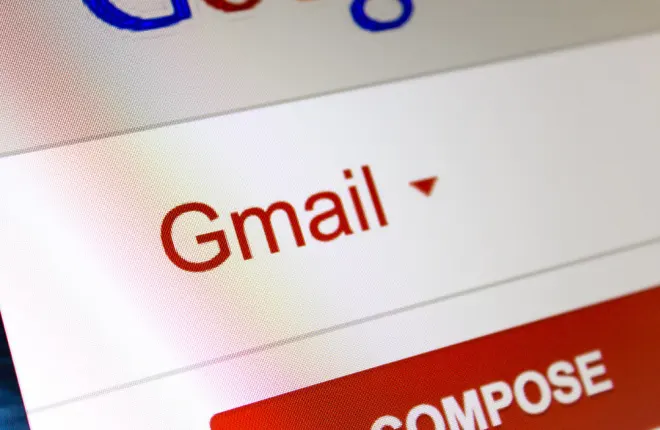
Gmail هو أحد عملاء البريد الإلكتروني على الويب قبل كل شيء مع قاعدة مستخدمين واسعة النطاق. مثل أي بريد ويب ، يحتوي Gmail على حد لمرفقات الملفات يقيد عدد الملفات التي يمكنك إرفاقها برسالة بريد إلكتروني. لذا ، إذا كنت ترفق ملفات كبيرة في كثير من الأحيان برسائل البريد الإلكتروني في Gmail ، فمن المحتمل أنك وجدت بالفعل أنه لا يمكنك دائمًا إرسالها دون إزالة بعض الملفات. هذا ليس مثاليًا لأنك ستحتاج بعد ذلك إلى إرفاق الملفات عبر رسائل بريد إلكتروني متعددة بدلاً من ذلك.
إذن ما هو حد مرفق ملف Gmail؟ يبلغ حد مرفقات Gmail 25 ميغا بايت ، وهو ليس سخيًا بشكل خاص عند مقارنته بحد الملفات البالغ 50 ميغا بايت في Mail.com. قد يكون هذا مناسبًا لإرسال مستندات نصية ، ولكن عادةً ما تصل صورة واحدة وحدها إلى بضعة ميغا بايت. تحتوي مقاطع الفيديو أيضًا على متوسط أحجام ملفات يصل إلى ميغا بايت. لذلك إذا كنت بحاجة إلى إرفاق أكثر من عدة صور ، فقد يتجاوزون حد 25 ميغا بايت.
قم بإعداد حساب Google Drive Cloud Storage
ومع ذلك ، قامت Google أيضًا بدمج Gmail مع التخزين السحابي. لذا يمكّنك Google Drive من توسيع حد مرفقات Gmail حتى 10 غيغابايت! بتسجيل حساب GD ، يمكنك إرفاق المزيد برسائل البريد الإلكتروني في Gmail. يمكنك إعداد حساب Google أكثر عمومية من هذه الصفحة ، أو حساب تخزين سحابي أكثر تحديدًا على موقع Google Drive. يمنحك Google Drive مساحة تخزين سحابية تبلغ 15 جيجابايت دون أي رسوم اشتراك سنوية. راجع دليل Tech Junkie هذا لمزيد من تفاصيل GD.
عندما يكون لديك مساحة تخزين سحابية على Google Drive ، قم أولاً بتحميل الملفات التي سترفقها ببريد Gmail الإلكتروني. اضغط على زر My Drive في Google Drive لفتح القائمة الموضحة في اللقطة أدناه مباشرة. حدد تحميل الملفات من هناك ، ثم حدد الملفات التي تريد إرفاقها بالبريد الإلكتروني. سيؤدي ذلك إلى حفظها في التخزين السحابي لـ Google Drive.
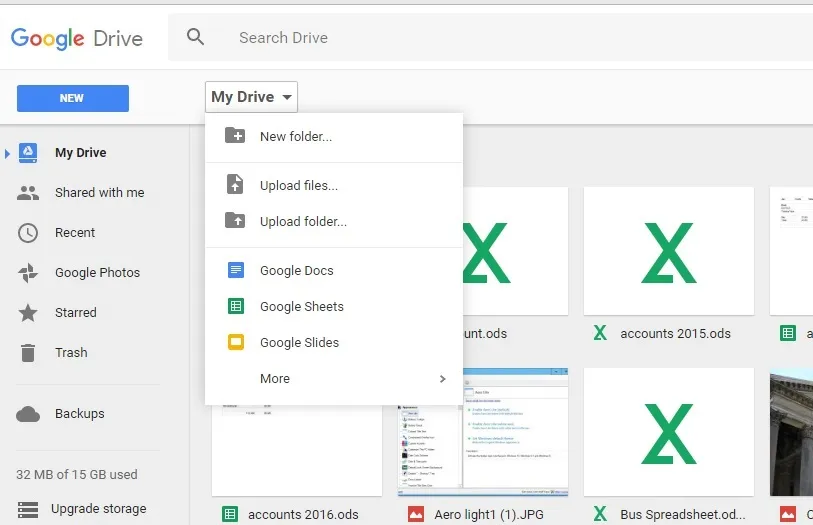
قم بتسجيل الدخول إلى Gmail وافتح محرر نص رسائل البريد الإلكتروني الخاص به. أدخل عنوان البريد الإلكتروني للمستلم المقصود كالمعتاد. ثم يجب عليك الضغط على الزر " إدراج الملفات باستخدام Drive " بجانب خيار مرفق الملف القياسي (رمز مشبك الورق). إذا تجاوز الملف الذي ترسله 25 ميغابايت ، فحدد خيار Drive Link .
الآن يجب عليك النقر فوق علامة التبويب My Drive. يمكنك تحديد الملفات التي تريد إرسالها بالبريد الإلكتروني من علامة التبويب ملفاتي. انقر فوق " إدراج " لإرفاق ملفات Google Drive المحددة بالبريد الإلكتروني.
بعد ذلك ، اضغط على زر إرسال . ثم قد تفتح نافذة " لا تتم مشاركة ملفات Drive هذه مع المستلم " إذا لم تتم مشاركة بعض الملفات المضافة إلى البريد الإلكتروني بعد مع جميع مستلمي البريد الإلكتروني. يمكنك تحديد ثلاثة خيارات إذن لأي شخص لديه إعداد الرابط وهي: يمكنه العرض أو يمكنه التعليق أو يمكنه التحرير . لذا حدد إعداد إذن مناسب ، ثم انقر فوق الزر مشاركة وإرسال.
ضغط ملفات المرفقات في ملف مضغوط
بدلاً من ذلك ، يمكنك ضغط الملفات في ملف مضغوط. سيؤدي ذلك إلى تقليل الحجم الكلي للمرفق. على هذا النحو ، قد يكون من الأفضل ضغط الملفات إذا كنت أعلى بشكل طفيف من حد المرفقات الأقصى البالغ 25 ميغابايت في Gmail.
يمكنك ضغط مجموعة من الملفات في Windows 10 باستخدام File Explorer. انقر فوق الزر File Explorer على شريط المهام لفتح النافذة الموضحة في اللقطة أدناه مباشرة. ثم افتح المجلد الذي يتضمن الملفات التي تريد إرفاقها بالبريد الإلكتروني. اضغط مع الاستمرار على مفتاح Ctrl وحدد الملفات التي تريد إرفاقها بالبريد الإلكتروني. بعد ذلك ، يجب النقر بزر الماوس الأيمن وتحديد إرسال إلى > مجلد مضغوط (مضغوط) من قائمة السياق.
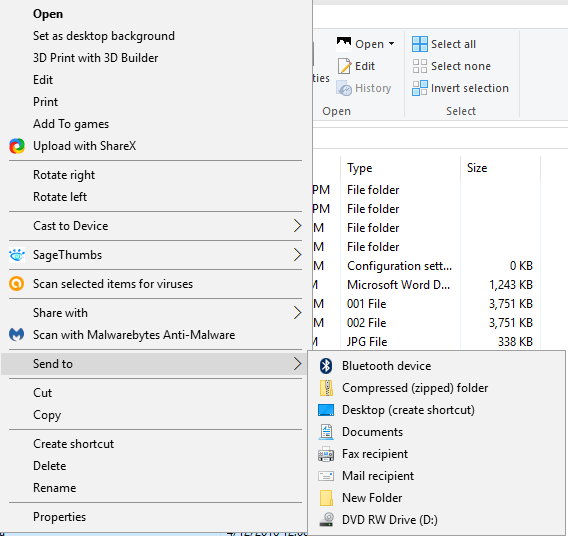

سيقوم هذا الخيار بضغط الملفات المحددة في مجلد Zip واحد. امنح Zip عنوانًا مناسبًا ، ولاحظ الحجم الكلي للملف. ستجد أن حجم ملف Zip أصغر قليلاً على الأقل من جميع الملفات التي حددتها. إذا كنت تقوم بضغط الكثير من الملفات الكبيرة ، فقد يقوم Zip بضغطها ببضعة ميغا بايت. افتح الآن بريدك الإلكتروني في Gmail ، واضغط على زر مشبك الورق وحدد إرفاق الرمز البريدي به.
إرفاق الصور مع تنسيقات الملفات المضغوطة
إذا كنت تقوم بإرفاق صور وصور أخرى برسالة بريد إلكتروني في Gmail ، فيمكنك أيضًا تقليل أحجام ملفاتها عن طريق حفظها بتنسيقات أكثر مضغوطة. هناك تنسيقات صور غير مضغوطة ومضغوطة تشغل مساحة أكبر وأقل من محركات الأقراص الثابتة. على سبيل المثال ، TIFF و BMP هما تنسيقان لملفات الصور غير المضغوطة.
لذلك إذا كانت صورك عبارة عن ملفات TIFF أو BMP ، فقم بتحويلها إلى تنسيقات مضغوطة بديلة لمرفقات البريد الإلكتروني في Gmail. أفضل التنسيقات المضغوطة للصور هي JPEG و GIF. افتح الصور في برنامج التحرير مثل Paint.NET ثم حدد ملف > حفظ باسم. ثم يمكنك تحديد تنسيقات ملفات JPEG و GIF بديلة من قائمة Save as type كما هو موضح أدناه.
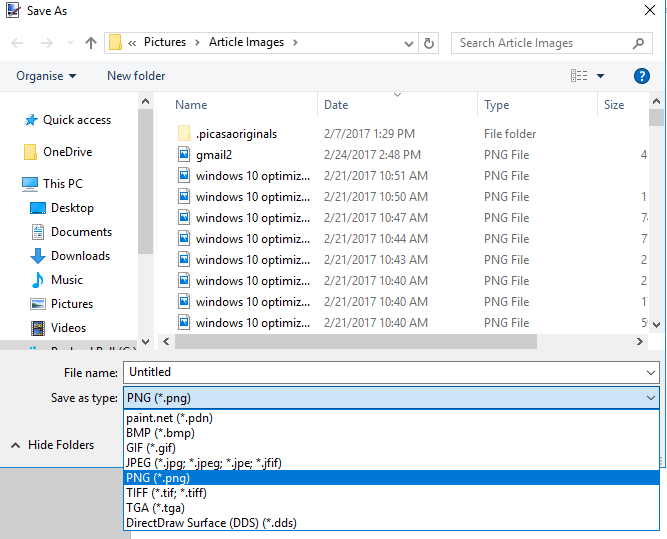
بدلاً من ذلك ، يمكنك أيضًا استخدام أداة تحويل الصور لتحويل الصور إلى تنسيق مضغوط. انقر هنا لفتح أداة Online-Convert تقوم بتحويل الصور إلى JPEG. اضغط على زر اختيار ملف هناك لتحديد صورة. يجب عليك أيضًا تحديد أفضل ضغط من القائمة المنسدلة إعدادات الجودة قبل الضغط على زر تحويل الملف .
عندما تقوم بتحويل الصور إلى تنسيقات JPEG أو GIF ، قم بضغطها في ملف Zip لقياس جيد. ثم قم بإرفاق ملف Zip برسالة Gmail الإلكترونية وأرسله. ربما سيكون حجم المرفقات الآن أقل من 25 ميغابايت كحد أقصى!
مشاركة الملفات مع Jumpshare
Jumpshare هي خدمة مشاركة ملفات كبيرة يمكنك من خلالها إرسال الملفات. يمكنك إرسال مرفقات تصل إلى 250 ميغا من خلال الحساب المجاني. بالإضافة إلى ذلك ، يمكنك أيضًا إضافة برنامج Jumpshare المجاني إلى أنظمة Windows أو Mac الأساسية التي تمكن المستخدمين من إرسال رسائل بريد إلكتروني تحتوي على مرفقات مباشرة من التطبيق. لذلك إذا كنت تجد أن حدود مرفقات ملف Gmail مقيدة قليلاً ، فإن Jumpshare شيء يجب التحقق منه.
انقر هنا لفتح موقع Jumpshare. اضغط على زر تسجيل الدخول في الجزء العلوي الأيمن لتسجيل الدخول. ثم يمكنك النقر فوق زر تسجيل الدخول باستخدام Google لتسجيل الدخول إلى Jumpshare كما في الصورة أدناه. بدلاً من ذلك ، اضغط على الزر " تنزيل " لإضافة برنامج Jumpshare إلى Windows الذي يمكّن المستخدمين من سحب الملفات وإفلاتها لإرسالها إلى أيقونة علبة النظام الخاصة بالبرنامج.
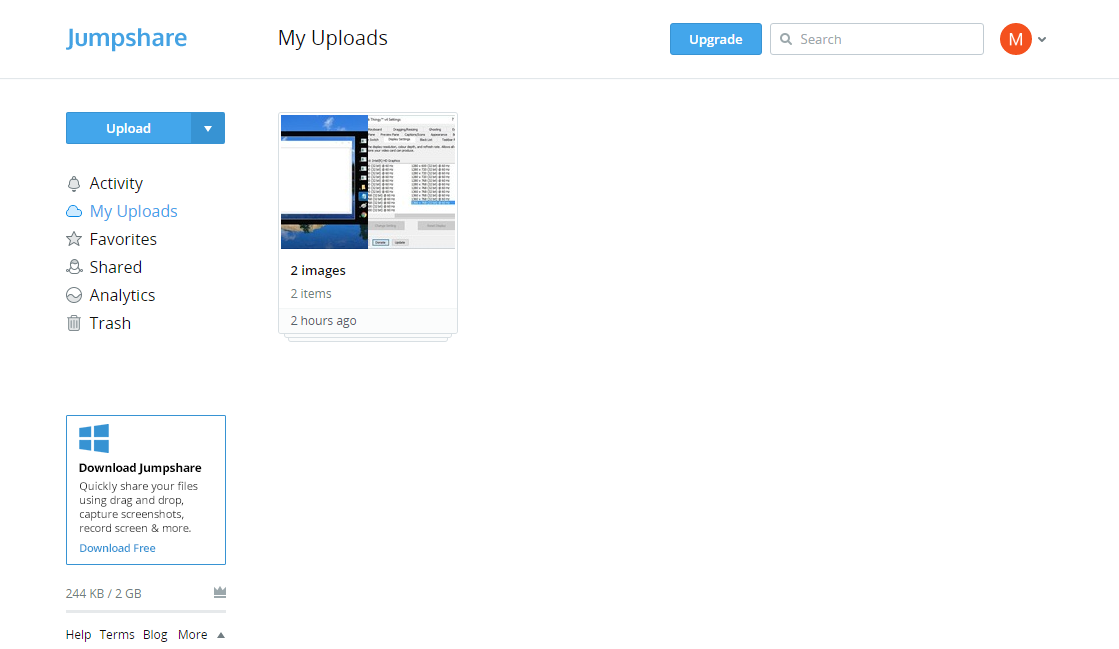
اضغط على زر تحميل على اليسار لتحديد الملفات التي تريد إرسالها. حدد الملفات التي تريد إضافتها إلى مجلد Jumpshare My Uploads الخاص بك ، وبعد ذلك يمكنك الضغط على زر المشاركة لفتح محرر نص البريد الإلكتروني في اللقطة أدناه مباشرة. هناك يمكنك إدخال عناوين البريد الإلكتروني في مربع النص العلوي. اضغط على زر إرسال لإرسال البريد الإلكتروني. لاحظ أن المستلمين لا يحتاجون إلى امتلاك حساب Jumpshare لفتح الملفات المشتركة.
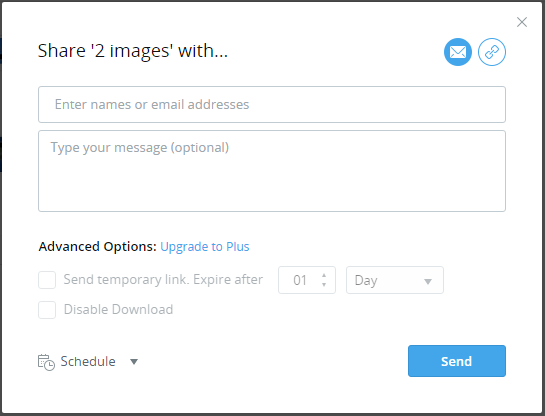
هذه بعض من أفضل الطرق لتجاوز حد 25 مرفقًا في Gmail. أولاً ، قم بضغط المرفق في ملف Zip ؛ وإذا لم يكن ذلك كافيًا ، يمكنك إما توسيع حد المرفقات باستخدام Google Drive أو إرسال الملفات باستخدام Jumpshare.
